
З цягам часу распрацоўшчыкі браўзэра Mozilla Firefox выпускаюць абнаўлення, накіраваныя не толькі на паляпшэнне функцыянальнасці і забеспячэнне бяспекі, але і на поўнае змяненне інтэрфейсу. Так, карыстальнікі Mozilla Firefox, пачынаючы з 29 версіі браўзэра, адчулі сур'ёзныя перамены ў інтэрфейсе, якія далёка не ўсіх задавальняюць. На шчасце, з дапамогай дапаўненні Classic Theme Restorer дадзеныя змены можна павярнуць назад.
Classic Theme Restorer ўяўляе сабой дадатак для браўзэра Mozilla Firefox, якое дазваляе вярнуць стары дызайн браўзэра, які цешыў карыстальнікаў да 28 версіі браўзэра ўключна.
Як усталяваць Classic Theme Restorer для Mozilla Firefox?
Знайсці Classic Theme Restorer можна ў краме дапаўненняў Firefox. Вы можаце як адразу перайсці на старонку загрузкі па спасылцы ў канцы артыкула, так і выйсці на дадзенае дадатак самастойна.
Для гэтага адкрыйце меню інтэрнэт-аглядальніка і выберыце раздзел «Дадаткі».
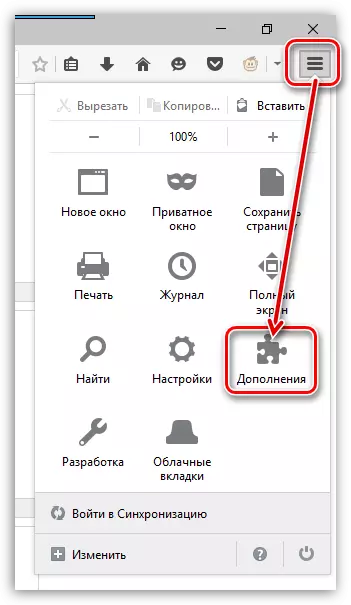
У правым верхнім куце увядзіце найменне патрэбнага нам дапаўненні - Classic Theme Restorer.

Першым жа па спісе вынікам адлюструецца патрэбнае нам дадатак. Пстрыкніце правей ад яго па кнопцы «Устанавіць».
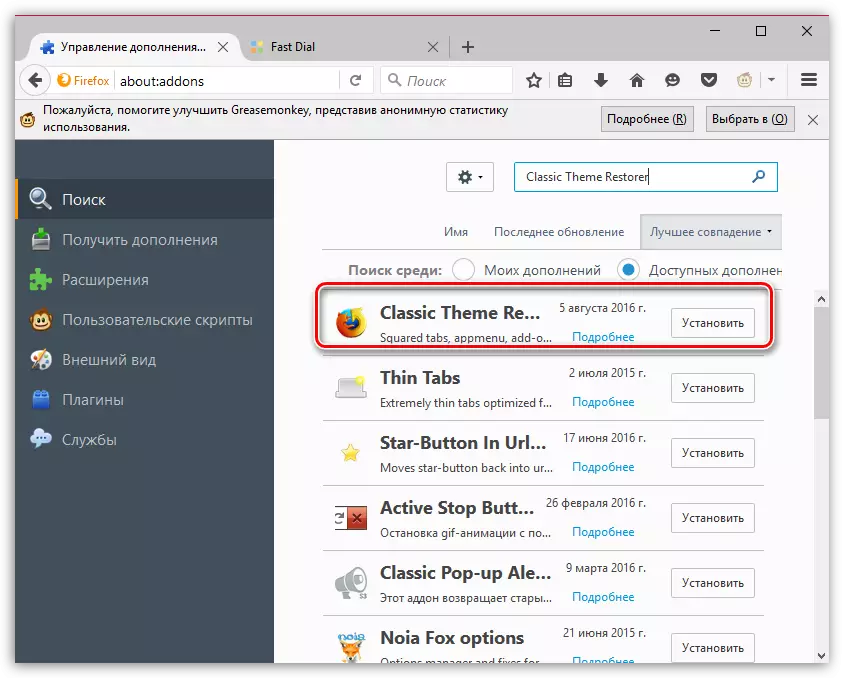
Для таго, каб новыя змены ўступілі ў сілу, спатрэбіцца выканаць перазапуск браўзэра, пра што вам сістэма паведаміць.

Як карыстацца Classic Theme Restorer?
Як толькі вы выканаеце перазапуск браўзэра, Classic Theme Restorer ўнясе змены ў інтэрфейс браўзэра, што ўжо відаць няўзброеным вокам.
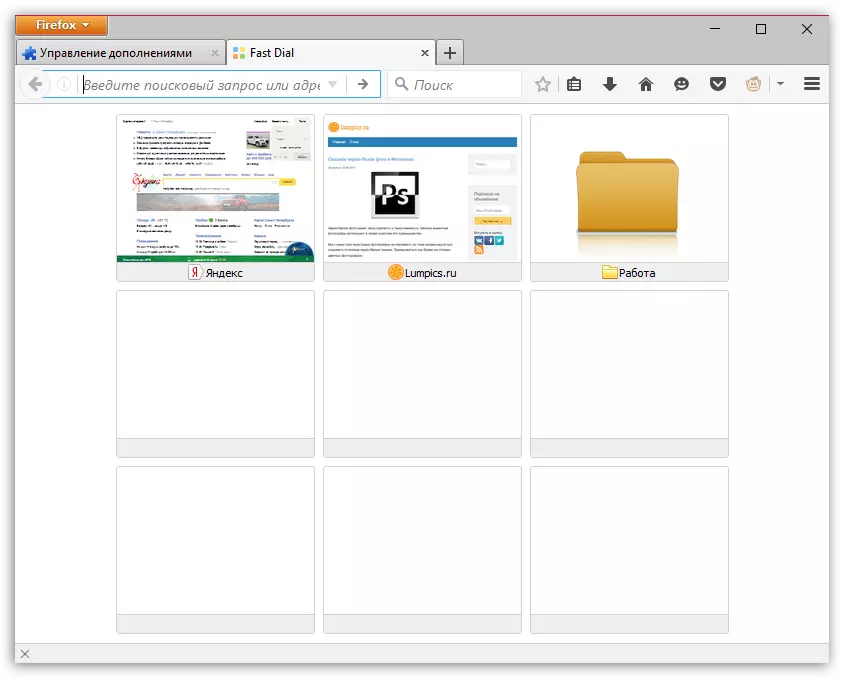
Напрыклад, цяпер меню зноў размяшчаецца, як і раней, злева. Каб яго выклікаць, вам спатрэбіцца ў верхнім левым куце пстрыкнуць па кнопцы «Firefox».
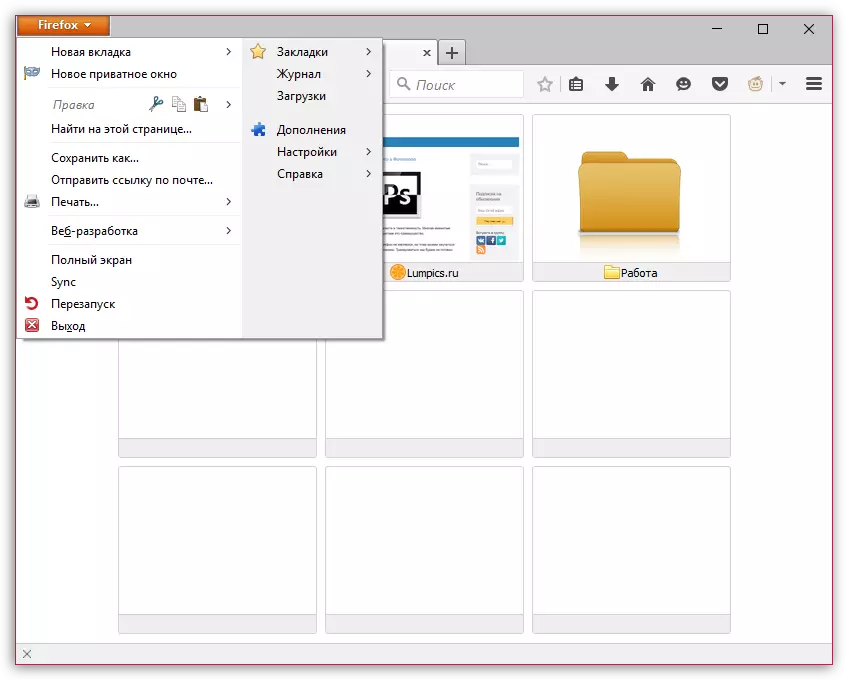
Звярніце ўвагу і на тое, што класічнае меню новай версіі таксама нікуды не прапала.
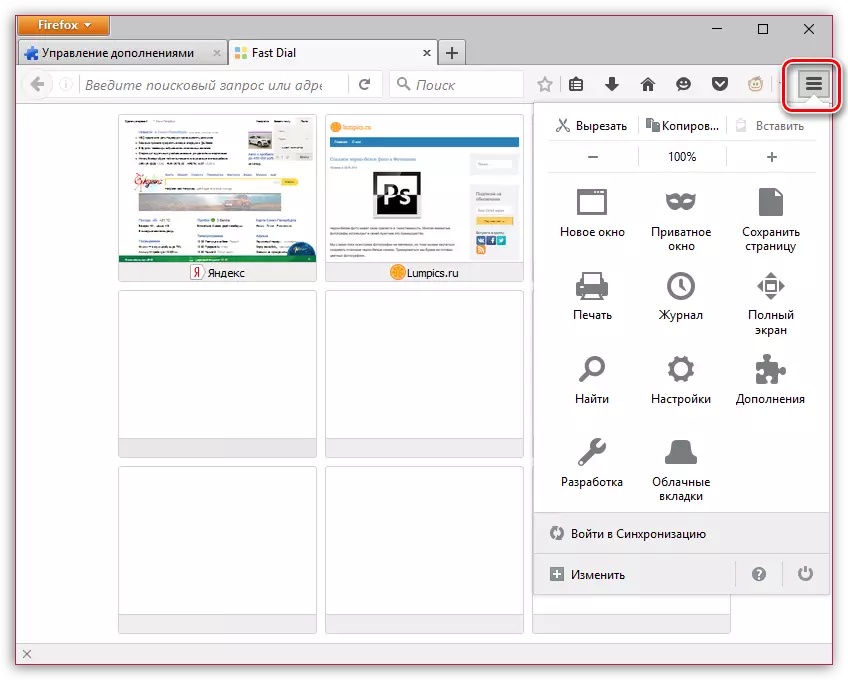
Зараз некалькі слоў пра наладу дапаўненні. Каб адкрыць налады Classic Theme Restorer, клікніце ў правым верхнім куце па кнопцы меню інтэрнэт-аглядальніка, а затым адкрыйце раздзел «Дадаткі».

У левай вобласці акна абярыце ўкладку «Пашырэньні» , А ў правай каля Classic Theme Restorer пстрыкніце па кнопцы «Настройкі».
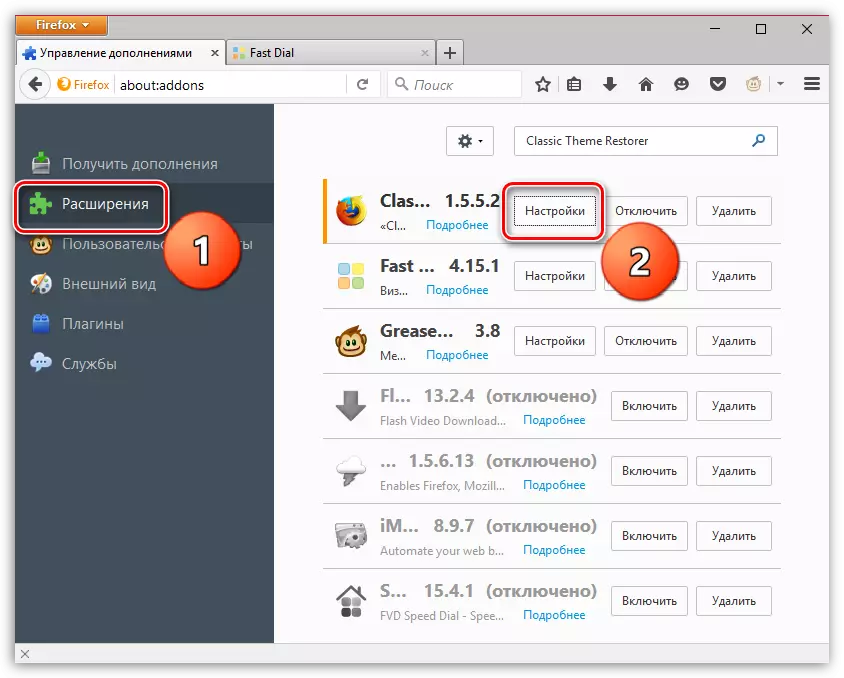
На экране адлюструецца акно налад Classic Theme Restorer. У левай частцы акна размясціліся ўкладкі асноўных раздзелаў для тонкай налады. Напрыклад, адкрыўшы ўкладку «Кнопка Firefox» , Вы зможаце дэталёва прапрацаваць знешні выгляд кнопкі, якая размясцілася ў левым верхнім куце вэб-аглядальніка.
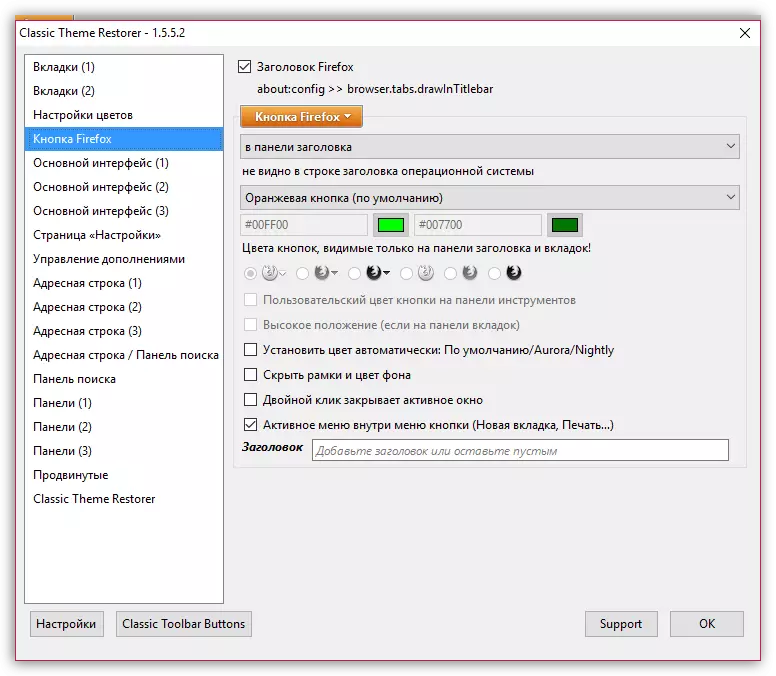
Classic Theme Restorer - гэта цікавы інструмент для кастомизации Mozilla Firefox. Тут асноўны ўпор зроблены на аматараў старых версій дадзенага браўзэра, але ён таксама спадабаецца і карыстальнікам, хто любіць дэталёва наладжваць знешні выгляд каханага браўзэра на свой густ.
